كيفية إنشاء صفحة ملف تعريف مستخدم مخصصة في WordPress
نشرت: 2021-10-01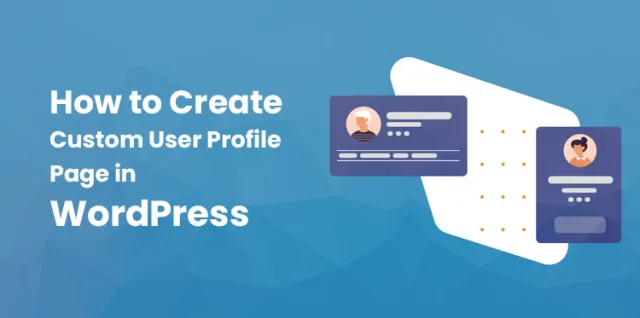
ما مدى إثارة عملائك إذا تمكنوا من الوصول إلى حساباتهم من الواجهة الأمامية لموقع WordPress الخاص بك؟ حسنًا ، يتيح لك WordPress إضافة عدد لا يحصى من الزوار إلى موقعك ، ولكن من الواجهة الخلفية.
إذا كنت تريد أن يحصل عملاؤك على حق الوصول الكامل من خلال الواجهة الأمامية ، فيمكنك السماح لهم باستخدام صفحة ملف تعريف مستخدم WordPress المخصصة . يتيح ذلك للمستخدم تسجيل الدخول إلى حساباته دون استخدام لوحة تحكم موقع WordPress.
ربما أنت تتجول الآن - كيف يمكن أن يكون ذلك ممكنًا؟ يشارك هذا المنشور تفاصيل القسم حول إنشاء صفحة ملف تعريف مستخدم مخصصة لـ WordPress والسماح لهم بإجراء تعديلات سريعة في موقع الويب باستخدام المكون الإضافي Registration Magic.
يوفر المكون الإضافي للتسجيل Magic ميزات وخيارات متنوعة مثل مربع تسجيل الدخول / الخروج ، وعمليات إرسال النماذج ، والإشعارات ، وصندوق الوارد ، وتقرير الدفع ، وتقارير المبيعات والشراء ، والمزيد.
يمكن لعملائك الوصول إلى كل هذه الخيارات دون الحاجة إلى تفاصيل المسؤول. يتيح هذا المكون الإضافي أيضًا للمستخدمين الحصول على أفضل تجربة على موقع الويب.
إلى جانب ذلك ، لدى المسؤول خيار لاختيار بيانات المستخدم التي يريد عرضها على صفحة ملف تعريف المستخدم المخصص لـ WordPress .
باستخدام هذا ، يحصل المستخدم والمسؤول على حق الوصول لتحرير معلومات صفحة ملف تعريف المستخدم. إذا كنت مستعدًا لبدء استخدام المكون الإضافي ، فاتبع الدليل المحدد وقم بإنشاء صفحة ملف تعريف مخصصة باستخدام المكون الإضافي RegistrationMagic.
تفعيل التسجيل ماجيك البرنامج المساعد
قبل البدء في صفحات الملف الشخصي المخصصة ، فإن خطوتك الأولى هي تثبيت وتفعيل المكون الإضافي RegistrationMagic في لوحة معلومات موقع الويب الخاص بك. للقيام بذلك ، انقر فوق المكونات الإضافية وأضف زرًا جديدًا. ابحث في البرنامج المساعد وقم بتثبيته وتنشيطه.
الحصول على نموذج الرمز القصير من لوحة القيادة
بمجرد تنشيط المكون الإضافي ، سترى لوحة القائمة على لوحة المعلومات الخاصة بك. قم بزيارة القائمة وانقر على خيار جميع النماذج.
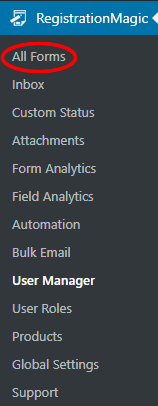
بعد النقر فوق هذا ، سيعرض جميع النماذج التي يمكنك وضعها في صندوق باستخدام RegistrationMagic. يوفر هذا العديد من الرموز القصيرة للنماذج التي تجعل عملك أسهل قليلاً. دعونا ننظر في مثال لفهم هذا بشكل أفضل.
سيشارك كل نموذج في رمز قصير فريد سيساعدك على نشر نموذج على موقع الويب الخاص بك. بمجرد تحديد النموذج ، ستجد رابطين يحومان فوق الصفحة أحدهما حقول والثاني هو لوحة القيادة.
باستخدام الحقول ، يمكنك إضافة حقول مستخدم العميل ، حيث تسمح لك لوحة المعلومات بمعالجة مدفوعات المستخدم والأمان والمزيد.
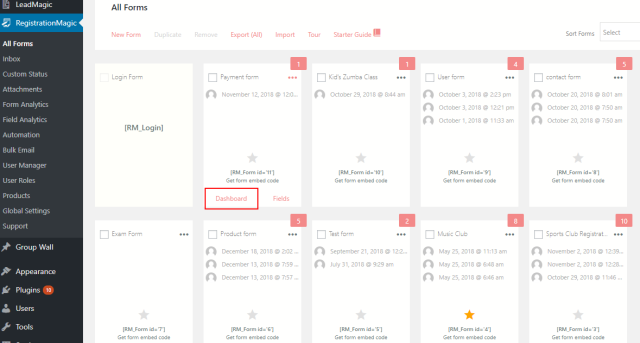
علاوة على ذلك ، تسمح صفحة لوحة المعلومات للمستخدم بمشاهدة موجز التسجيل وإحصائيات النموذج. أثناء التمرير لأسفل ، ستجد خيار النشر. اختر منطقة المستخدم التي ستتيح لك إنشاء صفحة ملف تعريف مستخدم مخصصة لـ WordPress على موقع الويب الخاص بك.
نسخ الرمز المختصر لصفحة ملف تعريف المستخدم المخصص
مع خيار النشر ، سيحصل المستخدم على حق الوصول لنشر صفحات مختلفة على موقع الويب. سوف تحصل على أنواع مختلفة من الرموز القصيرة من HTML إلى صفحة دليل سهلة الاستخدام أو مربع تسجيل الدخول.
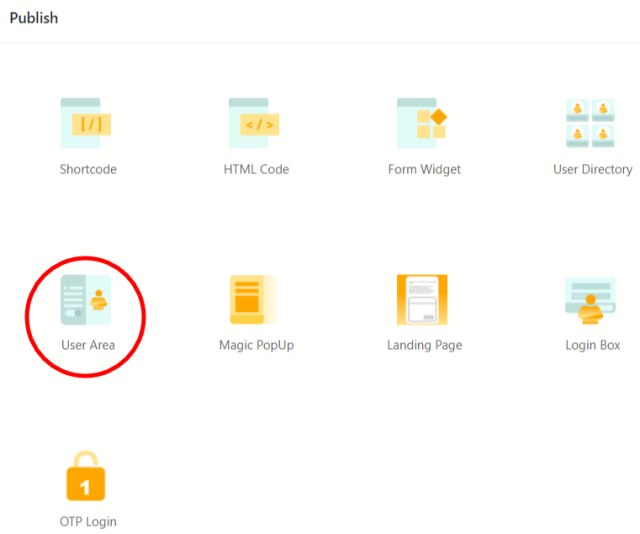
عند النقر فوق زر منطقة المستخدم ، يعرض هذا نموذجًا منبثقًا مع رمز قصير ، انسخ هذا الرمز. بمساعدة الرموز القصيرة ، يمكنك إنشاء صفحة مخصصة بسهولة.
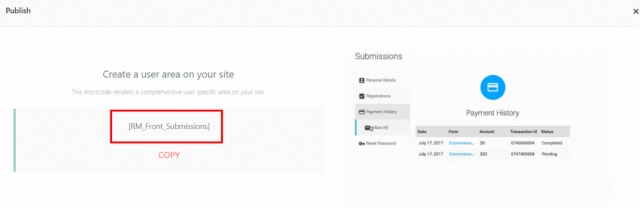
انشر صفحة ملف تعريف المستخدم المخصص في WordPress
لإنشاء صفحة ملف تعريف مستخدم مخصصة في WordPress ، قم بزيارة الصفحات الموجودة في لوحة القيادة. انقر الآن على زر إضافة جديد وأنشئ صفحة باسم صفحة ملف تعريف مخصص. يمكنك استخدام أي اسم لأنه سيظهر في الواجهة الأمامية لموقعك.
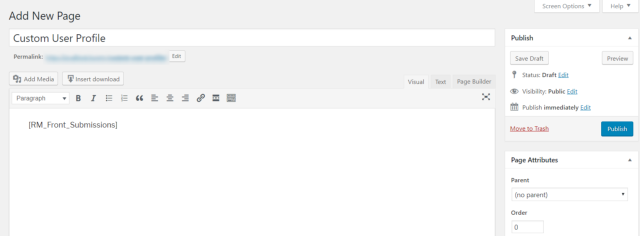
استخدم الآن الرمز المختصر المنسوخ والصقه في لوحة معلومات النموذج في قسم المحتوى بالصفحة. حسب الاختيار ، يمكنك أيضًا إضافة وسائط وملفات صور والمزيد.
انقر الآن على زر النشر واعرض الصفحة. لقد قمت الآن بإنشاء الصفحة لصفحة ملف تعريف المستخدم المخصص للواجهة الأمامية على موقع الويب الخاص بك.
عرض الواجهة الأمامية لصفحة ملف تعريف المستخدم المخصص
إذا كنت قد نشرت صفحة ملفك الشخصي المخصصة ، فستظهر للمستخدم في الواجهة الأمامية. أيضًا ، يمكنك التحقق من الحقول المخصصة في نموذج التسجيل.
هنا سترى اسم المستخدم مميزًا بتأثير غامق. من ناحية أخرى ، يتضمن علامات تبويب متعددة مثل التسجيل وصندوق الوارد وإعادة تعيين كلمة المرور وتسجيل الخروج.
عند تسجيل دخول المستخدم ، عادةً ما يعرض المعلومات الشخصية للمستخدم مثل الاسم وتفاصيل الاتصال وما إلى ذلك ، بينما تعرض علامة تبويب التسجيل إرسال النموذج الذي يحدد الوقت والتاريخ الدقيق للنماذج المقدمة. تكشف علامة التبويب "البريد الوارد" البيانات التي يتلقاها المستخدمون في النموذج.
علاوة على ذلك ، يسمح هذا المكون الإضافي أيضًا للمستخدمين بإعادة تعيين كلمة المرور لأسباب أمنية في أي وقت دون إخطار المسؤول. والخيار الأخير الذي ستراه على الصفحة المخصصة هو تسجيل الخروج الذي يسمح للمستخدمين بتسجيل الخروج من حساباتهم.
أخيرًا ، سيحصل المستخدم على حق الوصول الكامل إلى الحساب من بياناته إلى أنشطته دون تدخل من المسؤول.
RegisterMagic هو مكون إضافي مستدير يتيح للمستخدمين إنشاء صفحة ملف تعريف مستخدم مخصصة لـ WordPress بسهولة.

لا يهم نوع العمل الذي تديره ، إذا كنت تريد السماح لعملائك بالوصول إلى صفحة ملفهم الشخصي ، فهذه هي الطريقة التي يمكنك من خلالها منحهم حق الوصول بعد إرسال النموذج.
إنشاء صفحة ملف تعريف مستخدم WordPress المخصصة في 3 خطوات سهلة
إذا لم تتمكن من استخدام المكون الإضافي RegistrationMagic ، فإليك كيفية تحقيق ذلك.
يعد المكون الإضافي Profile builder Pro ثاني أفضل خيار لإنشاء صفحة ملف تعريف مستخدم مخصصة لـ WordPress. من الأفضل العمل معه لأنه يتضمن حقولًا مخصصة مضمنة.
باستخدام هذا ، ستنشئ بسهولة صفحة ملف تعريف عالية التخصيص تتيح للمستخدمين تسجيل الدخول بسهولة ، وصفحة التسجيل ، وصندوق البريد ، وغير ذلك الكثير.
للتحقق من كيفية تحقيق ذلك ، تمت مشاركة الدليل الكامل أدناه.
صفحة ملف تعريف المستخدم
تتمثل إحدى الطرق السهلة لإنشاء صفحة ملف تعريف مستخدم مخصصة في WordPress في استخدام المكون الإضافي Profile builder pro. لتبدأ بهذا أولاً ، عليك تثبيته وتنشيطه. بمجرد التثبيت باستخدام هذا المكون الإضافي ، يمكنك الانتقال إلى أبعد من ذلك.
الميزة الاحترافية لاستخدام هذا المكون الإضافي هي أنك لست مضطرًا لإنشاء حقول للمستخدمين. أول شيء عليك القيام به هو إنشاء صفحة جديدة مع مُنشئ صفحة ملف تعريف مخصص للاسم يسمح للمستخدمين بالوصول إلى معلومات الملف الشخصي وتعديلها حسب الاختيار.
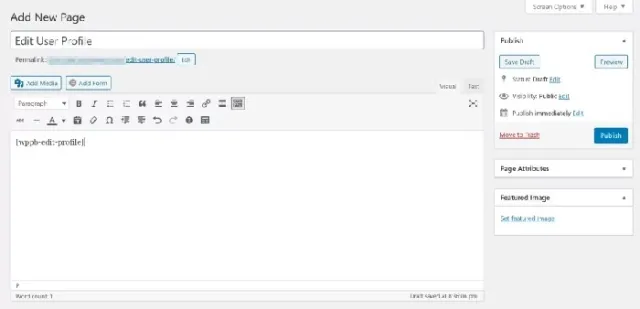
لإنشاء صفحة ، قم أولاً بزيارة الصفحات الموجودة على لوحة القيادة وانقر فوق إضافة زر جديد. ثم أدخل اسم الصفحة التي تريد عرضها على الواجهة الأمامية.
بمجرد اكتماله ، أضف الرمز القصير [[wppb-edit-profile]] إلى محرر النصوص وسيظهر معاينة الصفحة.
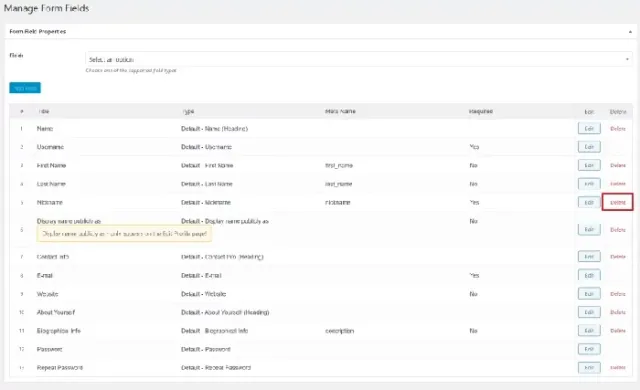
في الصفحة ، يمكنك بسهولة إضافة أو حذف أي عمود من خلال العنوان فوق نموذج الحقول من لوحة إدارة البرنامج المساعد منشئ ملف التعريف. دعنا نأخذ مثالا.
افترض أنك تريد حذف الاسم الكامل أو حقل الاسم المستعار من النموذج أو تريد إضافتهما.
يمكنك الوصول إلى قسم الحقول المخصصة واختيار اسم الحقل الذي تريد إضافته أو حذفه. الآن احفظ التغييرات وستحصل على صفحة ملف تعريف مستخدم WordPress المخصصة التي تحتاجها بالضبط.
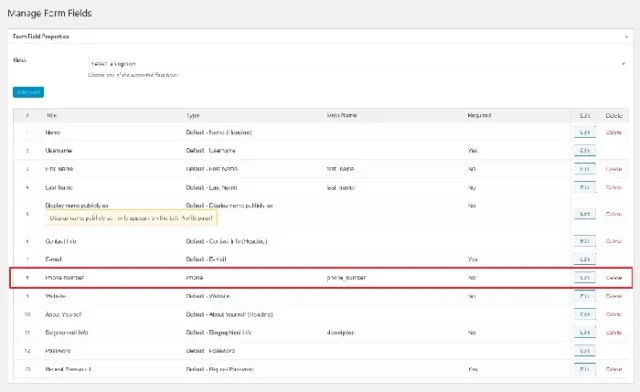
باستخدام هذا البرنامج المساعد ، يمكن للمستخدمين بسهولة تعديل حقولهم أو ملفات تعريف المستخدمين الخاصة بهم. حتى يمكنهم تعديل تفاصيل الاتصال الخاصة بهم وإظهار المحتوى وتغيير كلمة المرور لغرض الأمان.
يسمح هذا أيضًا للمستخدم بالاستمتاع بعمل الموقع من خلال الواجهة الأمامية. لاحظ أن المسؤول يمكنه تحرير جميع الحقول وعرض البيانات وغير ذلك الكثير.
صفحة تسجيل المستخدم
لا شك أن لديك العديد من الأسباب للسماح للمستخدمين بالوصول إلى صفحة ملف تعريف المستخدم الأمامية أو تسجيل الدخول إلى موقعك. لتحقيق هذا الهدف ، أنهِ أولاً بالخطوة الأولى ثم انتقل إلى صفحة تسجيل المستخدم.
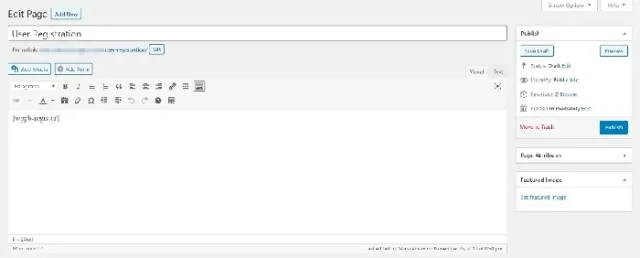
استخدم برنامج Profile builder pro الإضافي وابدأ في إنشاء صفحة جديدة لقبول التسجيلات عبر الإنترنت. الآن بعد ذلك ، أضف الرمز القصير [[Wppb-Register]] إلى محرر النصوص.
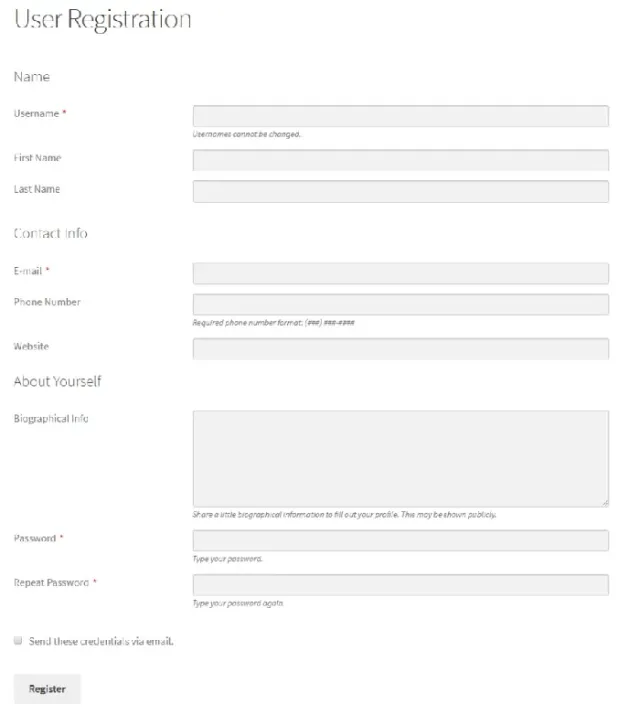
يتيح لك هذا الرمز القصير الحصول على صفحة تسجيل على موقعك. يمكنك التحقق من معاينة ذلك أيضًا. تمامًا مثل صفحة ملف تعريف المستخدم ، يمكنك إضافة أو إزالة الحقول المخصصة حسب اختيارك. كرر نفس العملية الموضحة في قسم صفحة الملف الشخصي.
واحدة من أفضل ميزات هذا البرنامج المساعد لا تحتاج إلى إنشاء الأشياء يدويًا. يمكنك أيضًا إضافة برنامج بريد الشمبانزي لجعل الأمور تحدث تلقائيًا للمستخدمين.
صفحة تسجيل دخول المستخدم
الأخير هو صفحة تسجيل الدخول. لإنشاء هذا ، يجب عليك مرة أخرى استخدام البرنامج الإضافي Profile builder pro الذي يسمح لك بإنشاء الصفحة بسهولة. هدفك النهائي هو فقط إنشاء صفحة جديدة يتم تحميلها بشكل أسرع على أي متصفح وجهاز.
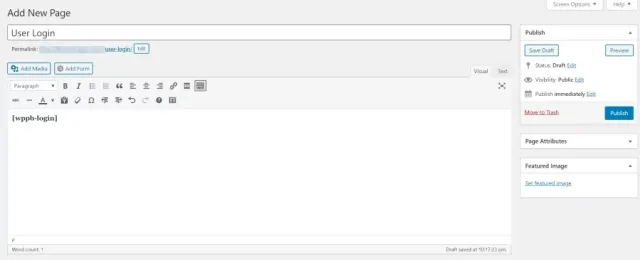
للقيام بذلك ، انتقل إلى الصفحات وانقر على زر إضافة جديد وقم بتسمية الصفحة بصفحة تسجيل الدخول أو أي شيء فريد.
الآن قم بإضافة الرمز المختصر [[wppb-login]] في محرر النصوص. إذا كنت ترغب في إنشائه سهل الاستخدام ، يمكنك إعطاء مظهر محسّن لصفحة تسجيل الدخول الخاصة بك.
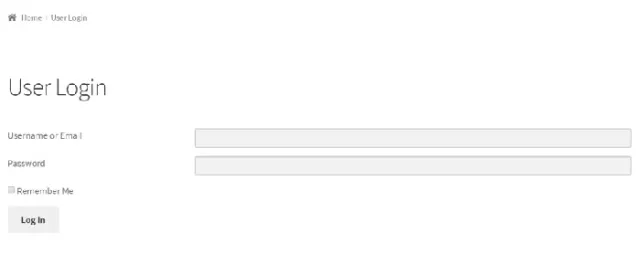
إذا كنت لا ترغب في بذل جهودك الشاقة ، فاختر من القوالب الافتراضية وقم بتحريرها. للحصول على مظهر جذاب يمكنك إضافة شعار وصورة خلفية لموقعك.
الخط السفلي
لن يقوم المكون الإضافي RegistrationMagic and Profile builder pro بإنشاء صفحة ملف تعريف مستخدم مخصصة سهلة الاستخدام على WordPress فحسب ، بل سينشئ نماذج لجميع أغراض التسجيل وفقًا لعملك.
باستخدام هذا ، سيتلقى المستخدم الخاص بك عملًا أماميًا على موقعك يعزز تجربة المستخدم. من أي موقع ويب لصالة الألعاب الرياضية ، إلى حجز الفنادق للحصول على موعد مع الطبيب ، من الأفضل إنشاء هذه المكونات الإضافية لإنشاء النموذج الذي تريد إضافته. حظا سعيدا!
